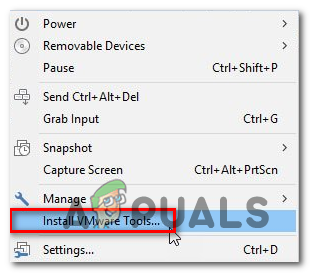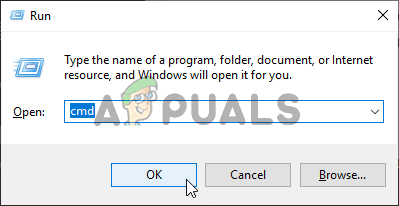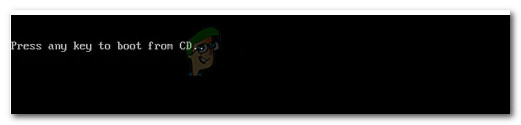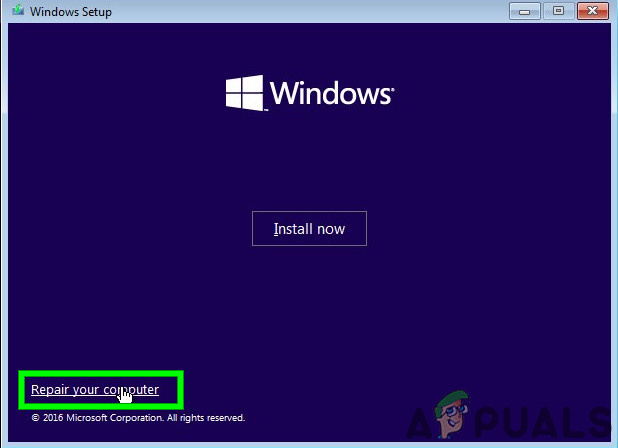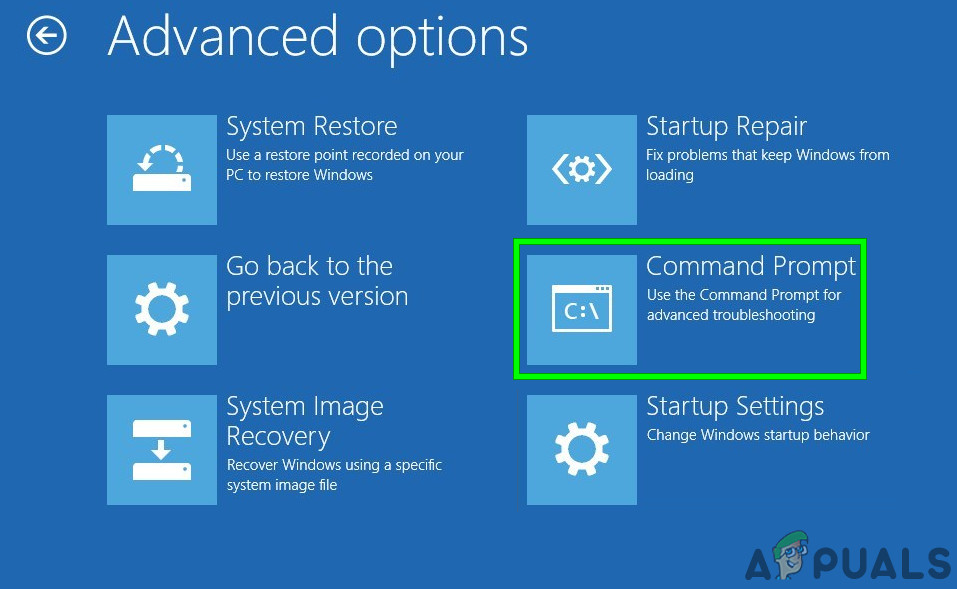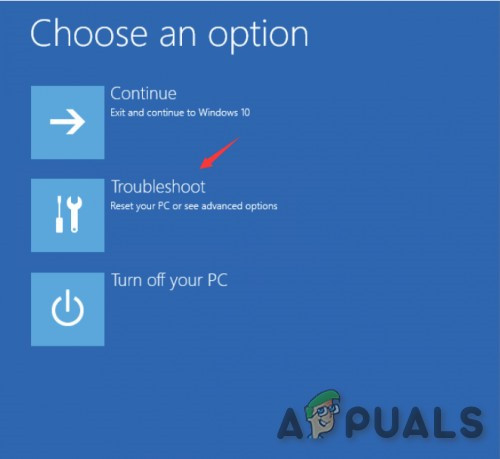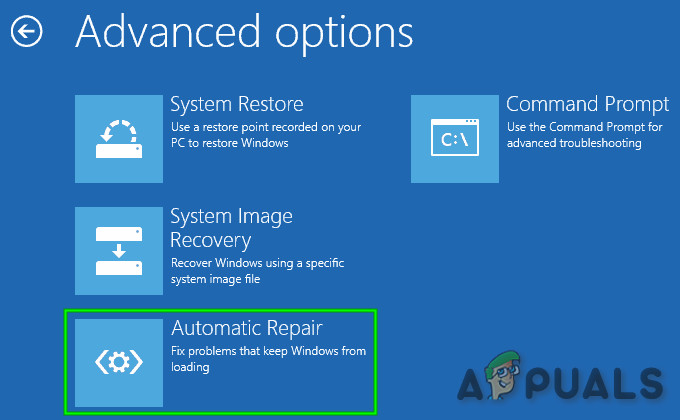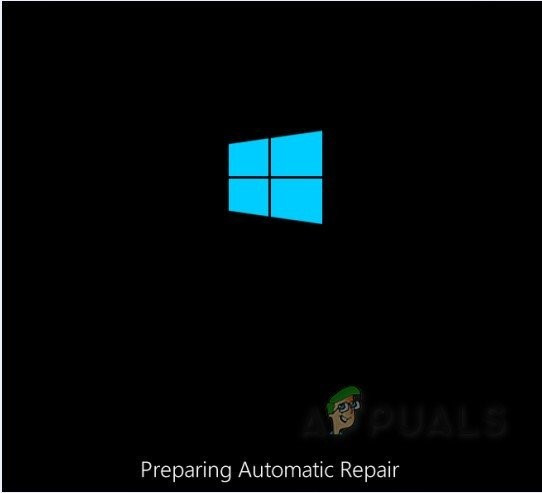The 'Tidak Ada Cakera Tetap untuk Ditunjukkan' ralat dihadapi ketika beberapa pengguna Windows 7, Windows 8.1 atau Windows 10 cuba menjalankan utiliti DiskPart. Sebilangan besar pengguna yang terjejas melaporkan bahawa PC sama sekali tidak dapat boot dari HDD yang disambungkan (tetapi ia dapat boot dari media pemasangan Windows).

Tidak Ada Cakera Tetap untuk Menunjukkan ralat semasa menjalankan DiskPart
Apa yang menyebabkan ralat ‘Tidak Ada Cakera Tetap untuk Ditunjukkan’?
- HDD disambungkan dengan tidak betul - Ternyata, salah satu penyebab paling umum yang akan mencetuskan ralat ini adalah HDD yang tidak disambungkan dengan betul. Dalam kebanyakan kes, ini berlaku sekiranya kabel data SATA atau ATI tidak didorong sepanjang jalan atau tidak berfungsi. Dalam kes ini, anda boleh menyelesaikan masalah dengan membuka casing Laptop atau PC anda dan memulakan PC tanpa HDD sebelum membuat sambungan sekali lagi.
- Pemandu VMware tiada - Sekiranya anda menghadapi masalah ini setelah crash NAT semasa menggunakan mesin maya VMware, kemungkinan itu adalah hasil panik kernel. Untuk memulihkan pemasangan Windows dalam kes ini, anda perlu bergantung pada mod Pemulihan untuk memulihkan keadaan. Untuk melakukan ini, anda perlu menjalankan siri CMD di Prompt Perintah yang ditinggikan.
- Data BCD rosak - Telah disahkan oleh beberapa pengguna yang terpengaruh bahawa masalah ini juga dapat terjadi kerana beberapa jenis kerosakan sistem fail di dalamnya Data Konfigurasi Boot . Dalam kes ini, anda seharusnya dapat menyelesaikan masalahnya dengan membuka Prompt Perintah yang ditinggikan dan membangun kembali fail BCD yang rosak menggunakan serangkaian perintah.
- Ralat Permulaan - Kesalahan inisialisasi juga boleh menjadi penyebab utama munculnya mesej ralat ini. Sekiranya senario ini berlaku, penyelesaian terbaik bagi pengguna akhir adalah menggunakan utiliti Pembaikan Automatik. Tetapi untuk melaksanakan pembaikan ini, anda perlu memiliki media pemasangan Windows yang serasi.
Bagaimana cara membetulkan No Fixed Disc untuk menunjukkan ralat?
Sekarang setelah kita memahami kemungkinan penyebab berlakunya ralat ini, mari kita melangkah ke langkah yang sepatutnya anda lakukan untuk menyelesaikan masalah dan menyelesaikan masalah ini.
1. Menyambungkan semula HDD
Seperti yang dilaporkan oleh beberapa pengguna yang terjejas, 'Tidak Ada Cakera Tetap untuk Ditunjukkan' ralat boleh berlaku kerana ketidakkonsistenan perkakasan yang disebabkan oleh pin yang tidak disambungkan dengan betul.
Sekiranya anda baru-baru ini melakukan beberapa pengubahsuaian perkakasan (mis. Memindahkan persediaan ke kes baru, atau memindahkan HDD dari satu mesin ke mesin lain) langkah pertama adalah memastikan HDD disambungkan dengan betul.
Berikut adalah beberapa arahan langkah demi langkah untuk memastikan bahawa HDD disambungkan dengan betul:
- Matikan sepenuhnya mesin anda dan pastikan bahawa kuasa padanya terpotong sepenuhnya dengan melepaskan kabel dari soket kuasa anda.
- Lengkapkan gelang elektrik (jika ada) dan buka casing komputer / komputer riba anda.
- Tanggalkan kabel SATA / ATA kuasa dan data dari HDD anda, kemudian hidupkan komputer anda dengan cukup lama untuk menyedari bahawa HDD tidak lagi disambungkan.

Memutuskan kabel HDD
- Anda akan mendapat ralat mengatakan bahawa tidak ada peranti storan yang disambungkan ke PC ini. Sebaik sahaja anda melihatnya, sekiranya komputer jatuh kembali dan sambungkan kedua-dua kabel sekali lagi - Pastikan kedua-duanya disambungkan dengan betul (didorong sepanjang jalan).
- Boot komputer anda sekali lagi dan lihat apakah masalahnya kini diselesaikan.
Sekiranya anda masih menghadapi perkara yang sama 'Tidak Ada Cakera Tetap untuk Ditunjukkan' ralat, beralih ke kemungkinan perbaikan seterusnya di bawah.
2. Memasang pemacu VMware yang hilang (jika ada)
Sekiranya anda menghadapi masalah ini berkaitan dengan kerosakan NAS ketika menggunakan mesin maya VMware, ini mungkin disebabkan oleh panik kernel. Biasanya, dalam situasi seperti ini, masalahnya akan berakhir dengan pemasangan Windows, menjadikannya tidak dapat di-boot.
Kami berjaya menemui beberapa kejadian dengan pengguna dalam situasi yang sama yang cuba menyelesaikan masalah dengan menggunakan mod Pemulihan Windows untuk mendapatkan kembali keadaan. Malangnya, semasa bahagian partition, DiskPart menunjukkan 'Tidak Ada Cakera Tetap untuk Ditunjukkan' kesilapan yang menghentikan prosedur pemulihan.
Sekiranya senario ini berlaku untuk situasi semasa anda, ada kemungkinan besar hal itu terjadi kerana anda menggunakan VMware PVSCSI untuk cakera maya anda. Nasib baik, ini dapat diselesaikan dengan serangkaian arahan yang dijalankan dari permintaan CMD yang tinggi.
Inilah yang perlu anda lakukan:
- Di stesen kerja Vmware anda, klik kanan pada mesin maya anda dan klik Pasang Alat Vmware . Kemudian, pada menu seterusnya, pilih Gunung dan tunggu prosedur selesai.
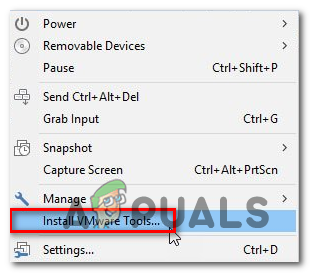
Pasang alat vmware
- Dengan mesin maya dipasang, anda perlu kembali ke menu pemulihan Windows. Untuk melakukan ini, tekan Kekunci Windows + R untuk membuka kotak dialog Jalankan. Setelah masuk, taip ‘Cmd’ dan tekan Ctrl + Shift + Enter untuk membuka arahan CMD yang tinggi. Apabila anda melihat UAC (Kawalan Akaun Pengguna) , klik Ya untuk memberikan hak pentadbiran.
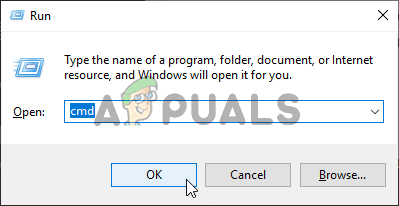
Menjalankan Prompt Perintah
- Sebaik sahaja anda berada di dalam prompt CMD yang dinaikkan, ketik perintah berikut dan tekan Masukkan:
drvload 'X: Program Files VMware VMware Tools Drivers pvscsi Win8 amd64 pvscsi.inf'
Catatan: X hanya pemegang tempat. Gantikannya dengan huruf yang betul di mana VMware dipasang.
- Setelah arahan berjaya diproses, jalankan perintah berikut dan tekan Enter untuk melihat apakah anda boleh menggunakan utiliti Diskpart tanpa menemui 'Tidak Ada Cakera Tetap untuk Ditunjukkan' ralat:
X: windows system32> diskpart
Catatan: Perlu diingat bahawa X hanya pemegang tempat. Gantikannya dengan huruf pemacu OS anda.
- Sekiranya proses itu berjaya dan anda tidak lagi menghadapi ralat yang sama, pasang mesin maya sekali lagi dan anda boleh meneruskannya.
3. Memperbaiki Data BCD
Ternyata, masalah ini juga dapat terjadi kerana sistem anda menghadapi beberapa kesalahan logik atau bahkan kerosakan sistem di dalam Data Konfigurasi Boot . Sekiranya senario ini berlaku, anda seharusnya dapat menyelesaikan masalah dengan membina semula fail BCD dengan serangkaian perintah CMD.
Beberapa pengguna yang terjejas telah mengesahkan bahawa operasi ini membolehkan mereka mencapai skrin DiskPart dan menyelesaikan operasi tanpa menghadapi 'Tidak Ada Cakera Tetap untuk Ditunjukkan' kesilapan.
Inilah panduan ringkas mengenai perkara yang perlu anda lakukan:
- Masukkan media pemasangan yang serasi ke dalam komputer anda dan mulakan semula komputer anda untuk boot daripadanya.
Catatan: Sekiranya anda tidak memilikinya, anda boleh buat media pemasangan yang serasi dari PC yang sihat . - Untuk boot dari media pemasangan, tekan sebarang kekunci apabila anda melihatnya skrin hitam dan tunggu pemasang awal dimuat.
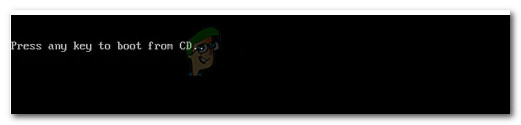
Tekan sebarang kekunci untuk boot dari media pemasangan
- Setelah berjaya boot dari media pemasangan, klik pada Repair your computer (sudut kiri bawah) dan tunggu alat pembaikan dimuat.
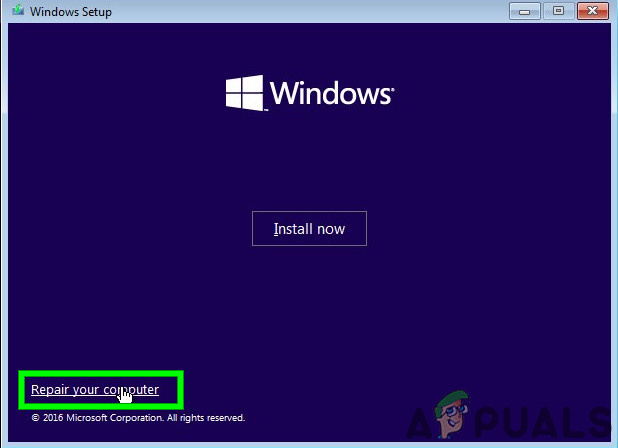
Klik Baiki komputer anda pada Skrin Windows
Catatan: Pada Windows 10, anda boleh masuk ke menu pembaikan walaupun tanpa media pemasangan - Dengan memaksa 3 gangguan mesin yang tidak dijangka berturut-turut (dengan mematikan komputer anda di tengah-tengah urutan boot).
- Setelah anda berjaya masuk ke dalam menu pembaikan awal, klik pada menu Selesaikan Masalah dari senarai pilihan yang ada. Seterusnya, klik pada Arahan prompt dari senarai sub pilihan.
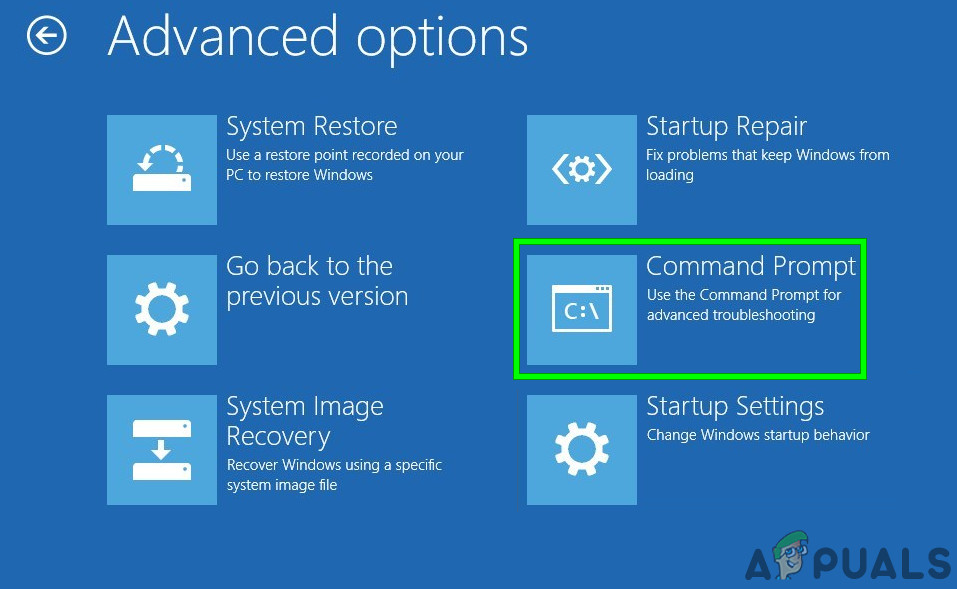
Klik Prompt Perintah
- Sebaik sahaja anda berada di dalam tetingkap Prompt Perintah yang baru dibuka, ketik perintah berikut mengikut urutan dan tekan Masukkan setelah masing-masing membina semula data konfigurasi but:
Bootrec / scanos Bootrec / fixMBR Bootrec / fixBoot Bootrec / membina semulaBCD
- Setelah setiap arahan berjaya diproses, tutup arahan CMD dan mulakan semula komputer anda untuk melihat apakah masalah masih berlaku pada permulaan sistem seterusnya.
Sekiranya sama 'Tidak Ada Cakera Tetap untuk Ditunjukkan' ralat masih berlaku, beralih ke kemungkinan perbaikan seterusnya di bawah.
4. Menggunakan Pembaikan Permulaan Windows
Sekiranya tidak ada arahan di atas yang membolehkan anda memperbaikinya 'Tidak Ada Cakera Tetap untuk Ditunjukkan' ralat dan jalankan utiliti DiskPart seperti biasa, kemungkinan besar anda menghadapi beberapa ralat inisialisasi yang disebabkan oleh satu atau lebih fail kernel.
Sekiranya senario ini berlaku, anda seharusnya dapat menyelesaikan masalah dengan cepat dengan menggunakan alat paling kuat yang tersedia untuk pengguna akhir - utiliti Pembaikan Automatik. Beberapa pengguna yang juga menghadapi masalah ini telah melaporkan bahawa masalah ini telah diselesaikan sepenuhnya dan mereka dapat melakukan boot dengan normal setelah menjalankan arahan di bawah.
PENTING: Prosedur di bawah harus sesuai dengan setiap media pemasangan Windows. Tetapi anda perlu mempunyai media pemasangan yang serasi agar dapat meniru arahan di bawah. Sekiranya anda tidak mempunyai media pemasangan yang serasi, berikut cara membuatnya untuk Windows 10 .
Sekiranya anda sudah memiliki media pemasangan yang serasi atau anda menggunakan panduan di atas untuk membuatnya, ikuti arahan di bawah untuk menggunakan Pembaikan permulaan utiliti untuk menyelesaikan masalah secara automatik. Inilah yang perlu anda lakukan:
- Hidupkan komputer anda (mulakan semula jika sudah aktif) dan pastikan media pemasangan Windows dimasukkan ke pemacu DVD atau port USB anda.
Catatan: Perlu diingat bahawa sekiranya anda menggunakan pemacu USB flash sebagai media pemasangan, kemungkinan anda perlu pastikan komputer anda dikonfigurasikan untuk boot dari dulu . - Sebaik sahaja anda melihat bahawa komputer anda bersiap untuk memasuki urutan boot, tunggu dengan sabar sehingga anda melihat skrin hitam mengatakan ‘Tekan sebarang kekunci untuk boot dari CD atau DVD’. Apabila anda melihatnya, tekan sebarang butang untuk boot dari media pemasangan tertentu
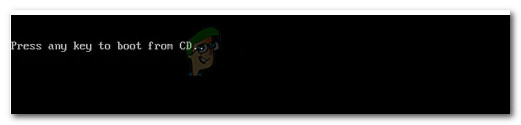
Tekan sebarang kekunci untuk boot dari media pemasangan
- Sebaik sahaja anda sampai ke skrin pemasangan awal, alihkan perhatian anda ke sudut kiri bawah skrin dan klik pada Baiki komputer anda pautan hiper yang terletak di bahagian bawah skrin.
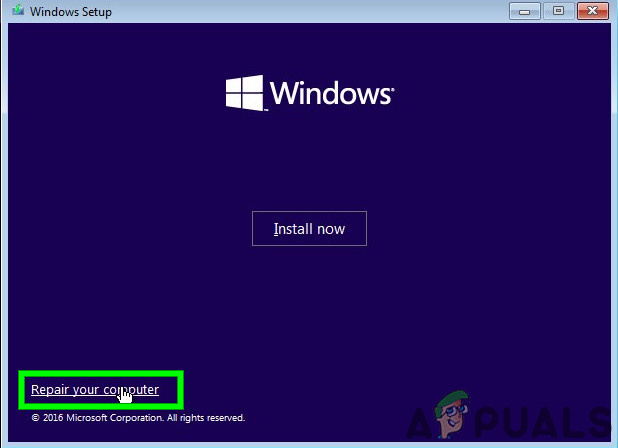
Klik Baiki komputer anda pada Skrin Windows
- Setelah memuatkan beberapa saat, anda akan melihat menu Penyelesaian Masalah. Sebaik sahaja anda sampai di sana, anda akan mempunyai pilihan untuk memilih dari pelbagai pilihan. Pastikan untuk mengklik pada Selesaikan masalah ciri.
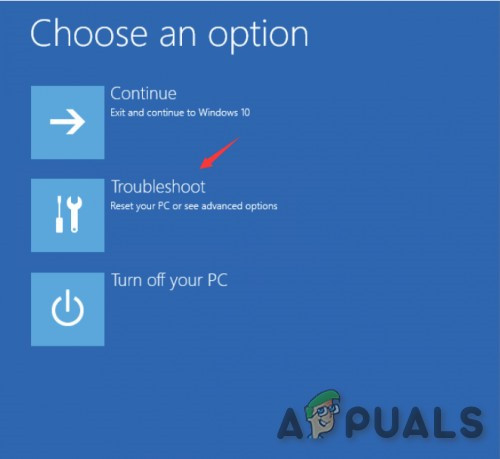
Klik pada Penyelesaian Masalah
- Daripada Selesaikan masalah menu, klik pada Pilihan Lanjutan dari senarai pilihan pemulihan yang ada.
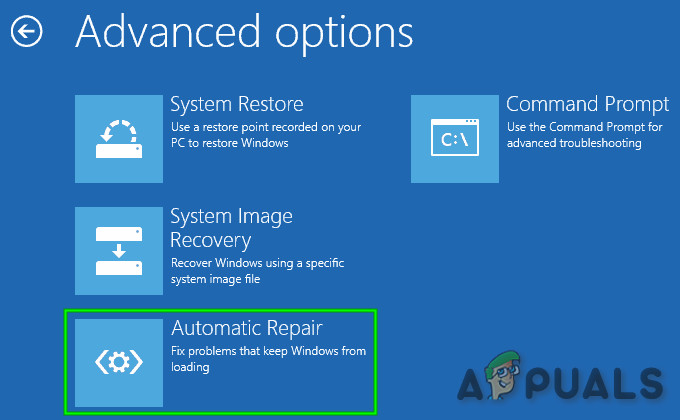
Pembaikan automatik dalam Pilihan Lanjutan
- Sekiranya anda mempunyai persediaan boot dua kali, anda akan ditanya OS mana yang ingin anda perbaiki. Pilihnya, kemudian tunggu dengan sabar sehingga prosesnya selesai.
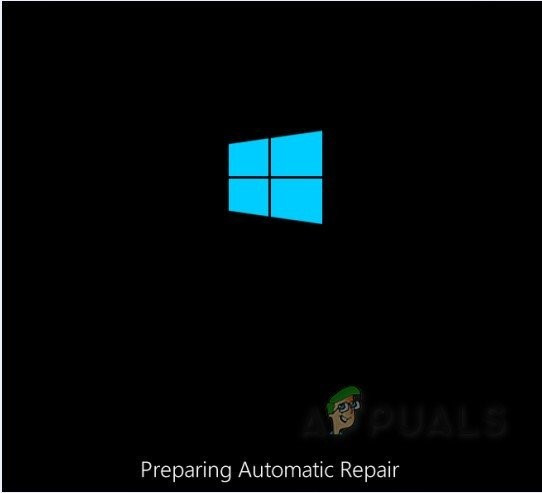
Skrin Pembaikan automatik
- Setelah operasi selesai, keluarkan media pemasangan dan but semula komputer anda untuk melihat apakah masalahnya telah diselesaikan.